Nella scheda Generale è possibile visualizzare le opzioni generali del plugin e configurare il comportamento globale...
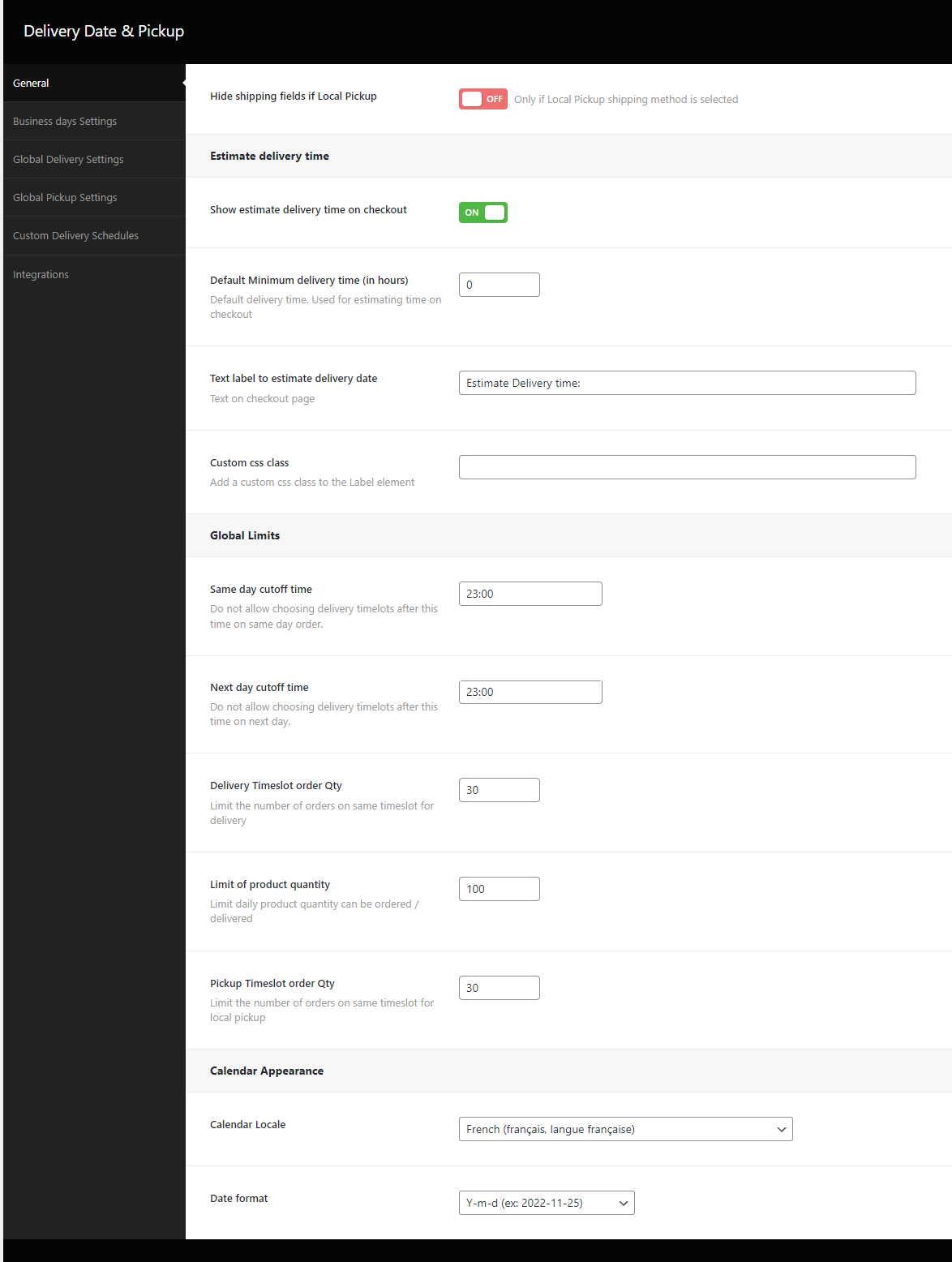
Nasconde i campi di spedizione quando è selezionato il metodo di spedizione Ritiro locale.

In questa sezione si configurano le opzioni per la stima dei tempi di consegna. Per saperne di più, consultare l'articolo Come mostrare la data di consegna stimata invece di scegliere una data al momento del checkout.
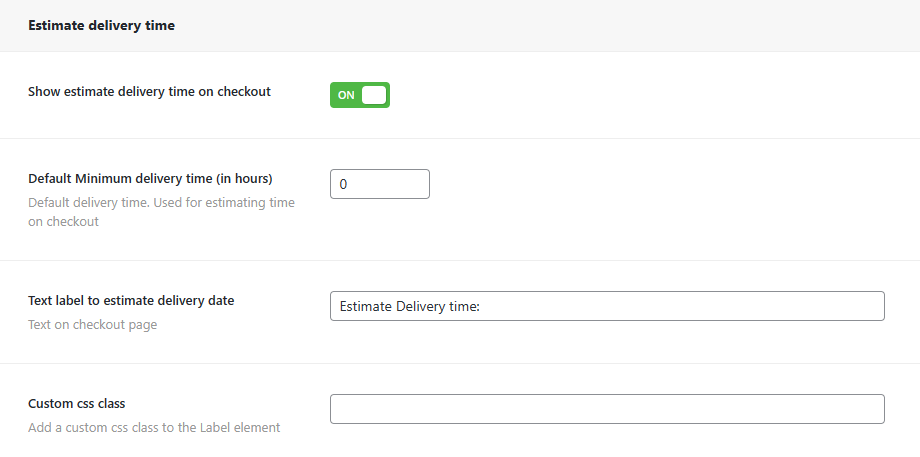
Mostra/Nascondi le informazioni sui tempi di consegna previsti.
Di solito si usa se la data di consegna e la data di ritiro sono entrambe disabilitate. Mostra il tempo stimato per la consegna in base al tempo minimo di preparazione (tempo minimo di consegna predefinito in ore).
Utilizza il tempo di cassa corrente per il calcolo.
Tempo di consegna minimo predefinito (in ore): Tempo di infusione predefinito in ore, utilizzato se non ci sono altre impostazioni specifiche su un prodotto o su un giorno della settimana che potrebbe avere un tempo di infusione diverso.
Etichetta di testo per stimare la data di consegna: Testo da mostrare nella pagina di checkout
Classe css personalizzata: Classe CSS aggiunta all'elemento HTML sulla pagina di checkout
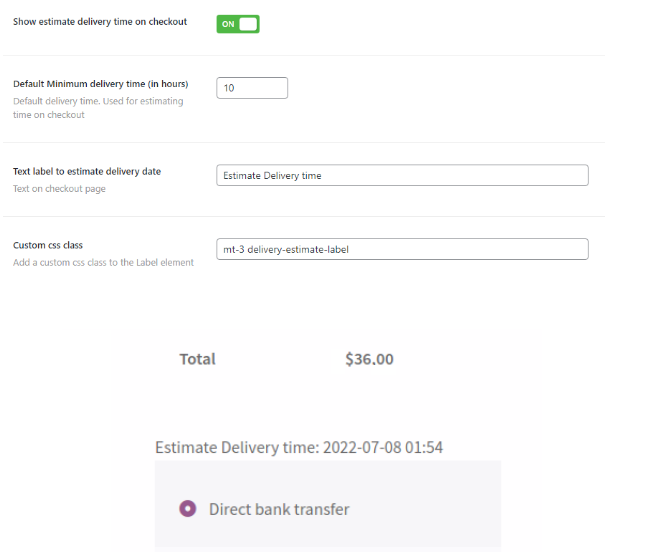
In questa sezione vengono configurati i limiti di tempo e di quantità. Queste impostazioni vengono sovrascritte dalle impostazioni dei giorni della settimana.
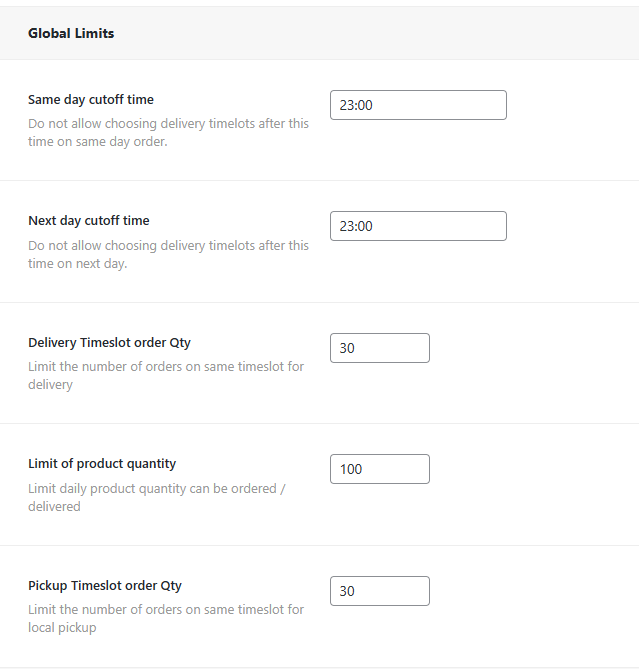
Non è possibile scegliere fasce orarie di consegna successive a questa data per un ordine in giornata.

Non è possibile scegliere fasce orarie di consegna successive a questa ora per il giorno successivo.

Determina il numero di ordini che possono essere effettuati nella stessa fascia oraria.
Il timeslot viene nascosto al raggiungimento del limite e non è possibile sceglierlo durante il checkout. ]
Si applica solo se il "Tempo di consegna" è abilitato. È necessario considerare la data di consegna oltre allo slot scelto.

Limitare la quantità giornaliera di prodotti che possono essere ordinati/consegnati.

Limita il numero di ordini nella stessa fascia oraria per il ritiro locale.
Determina il numero di ordini che possono essere effettuati nello stesso orario.
Al raggiungimento del limite, la fascia oraria viene nascosta e non è possibile sceglierla durante il checkout.
Si applica solo se il "Tempo di ritiro" è abilitato (all'interno della sezione Tempo di ritiro). Deve considerare la data di ritiro oltre allo slot scelto.

In questa sezione è possibile configurare la lingua del calendario e il formato della data per la visualizzazione del calendario nel checkout.
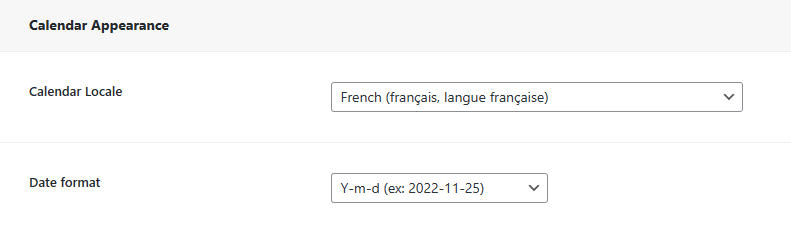
Formato della data mostrato nella pagina di checkout, email e ordini. In ogni ordine con data di consegna, viene registrata anche una postmeta aggiuntiva con la data nel formato aaaa-mm-gg.
Esempio di come viene visualizzato alla cassa
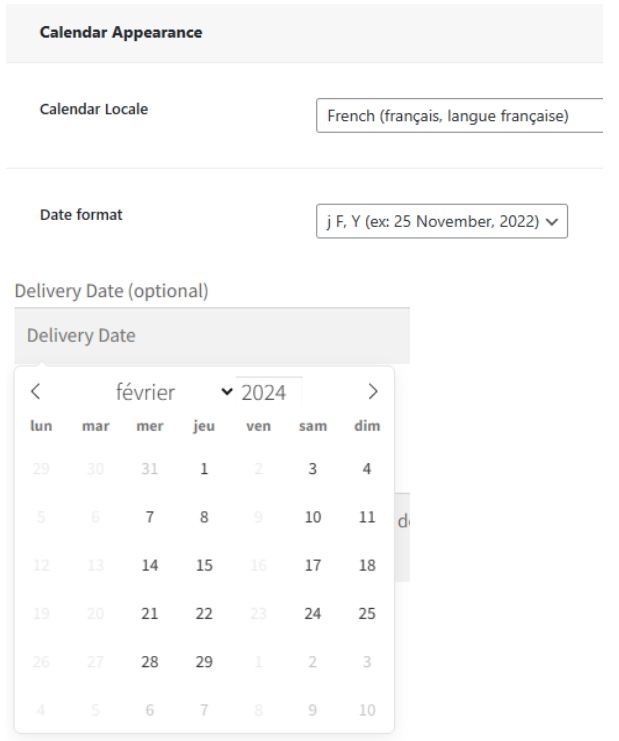
In questa scheda sono configurati i giorni disponibili per la consegna e i giorni disponibili per il prelievo.
Le ferie possono essere impostate nella sezione "Giorni di riposo specifici".
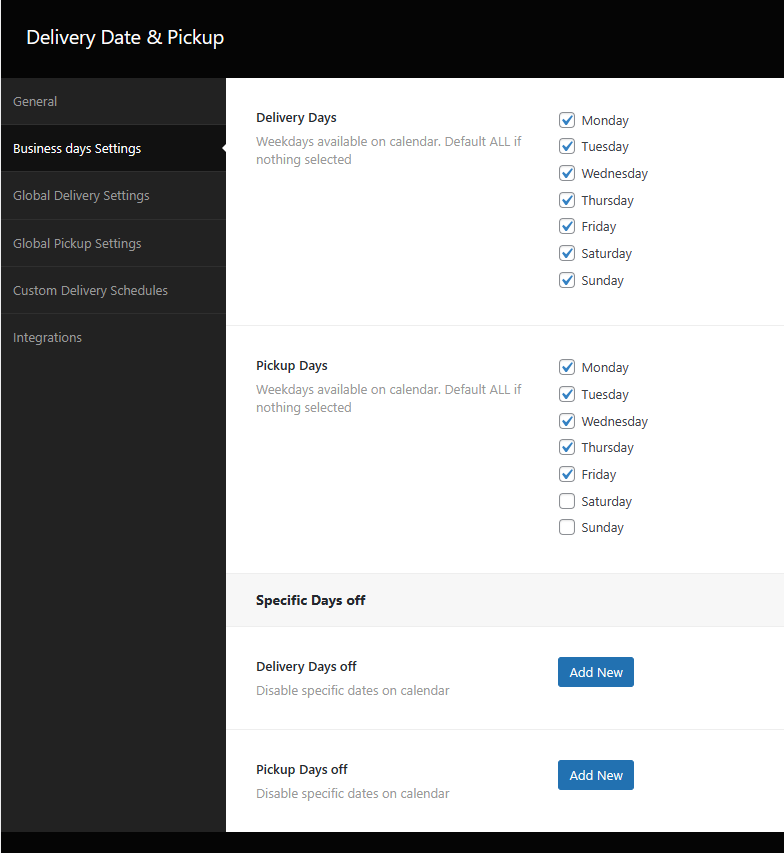
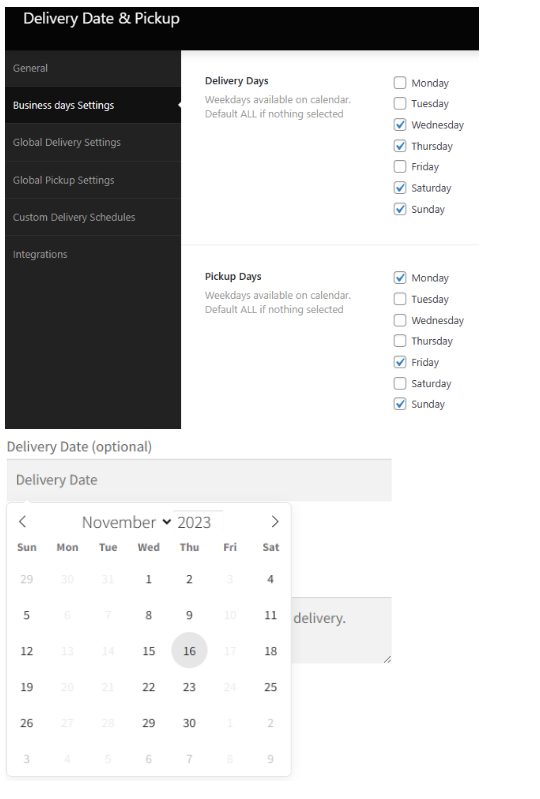
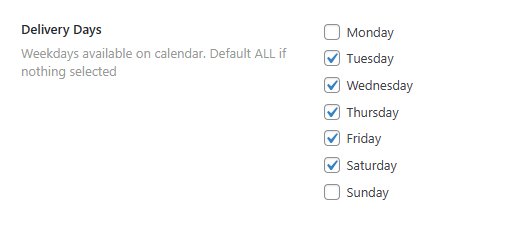
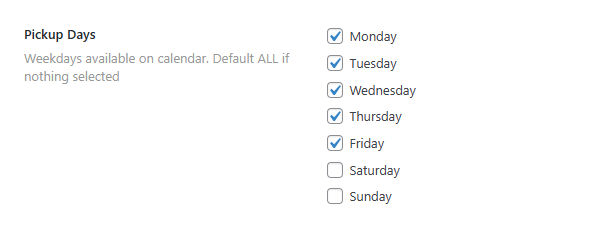
È possibile impostare giorni specifici da nascondere sul calendario, come le festività.

Scegliere l'anno, il mese e i giorni
Etichetta: Una descrizione per questa impostazione; l'impostazione predefinita è il mese e l'anno.
Anno / Mese: Inserire l'anno e il mese per questi giorni
Giorni: Giorni separati da una virgola; se vuoto viene ignorato.
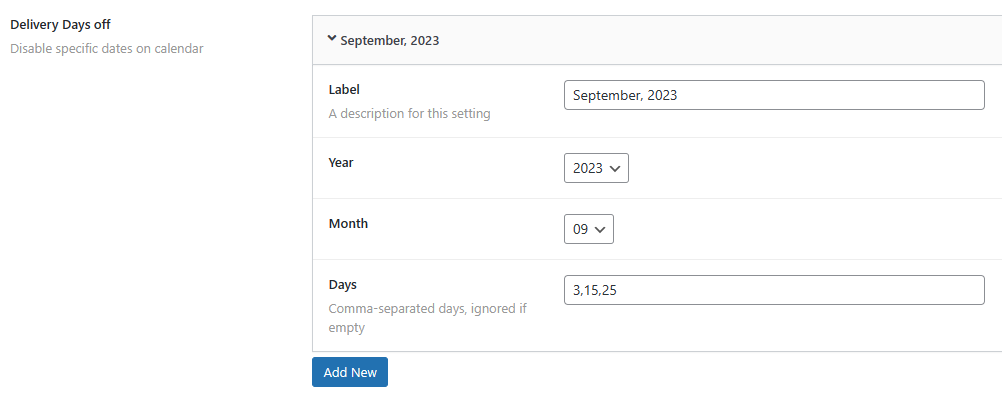

Scegliere l'anno, il mese e i giorni
Etichetta: Una descrizione per questa impostazione; l'impostazione predefinita è il mese e l'anno.
Anno / Mese: Inserire l'anno e il mese per questi giorni
Giorni: Giorni separati da una virgola; se vuoto viene ignorato.
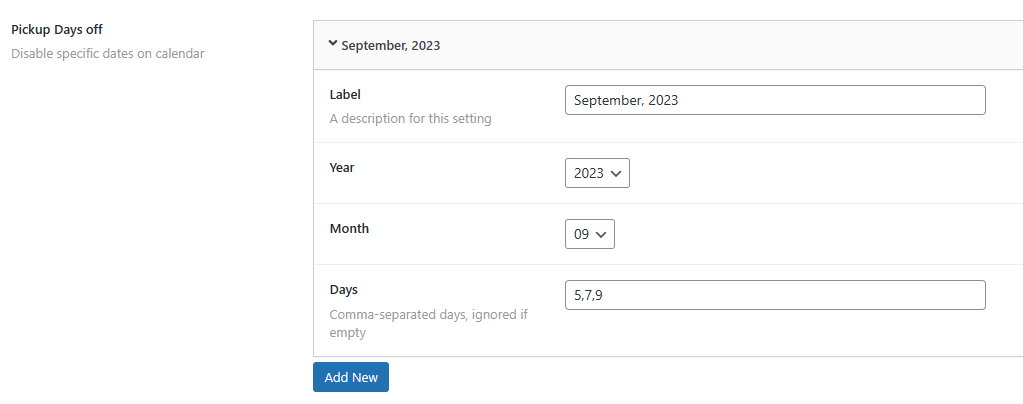
In questa scheda vengono configurate le Opzioni di consegna in base alle proprie esigenze
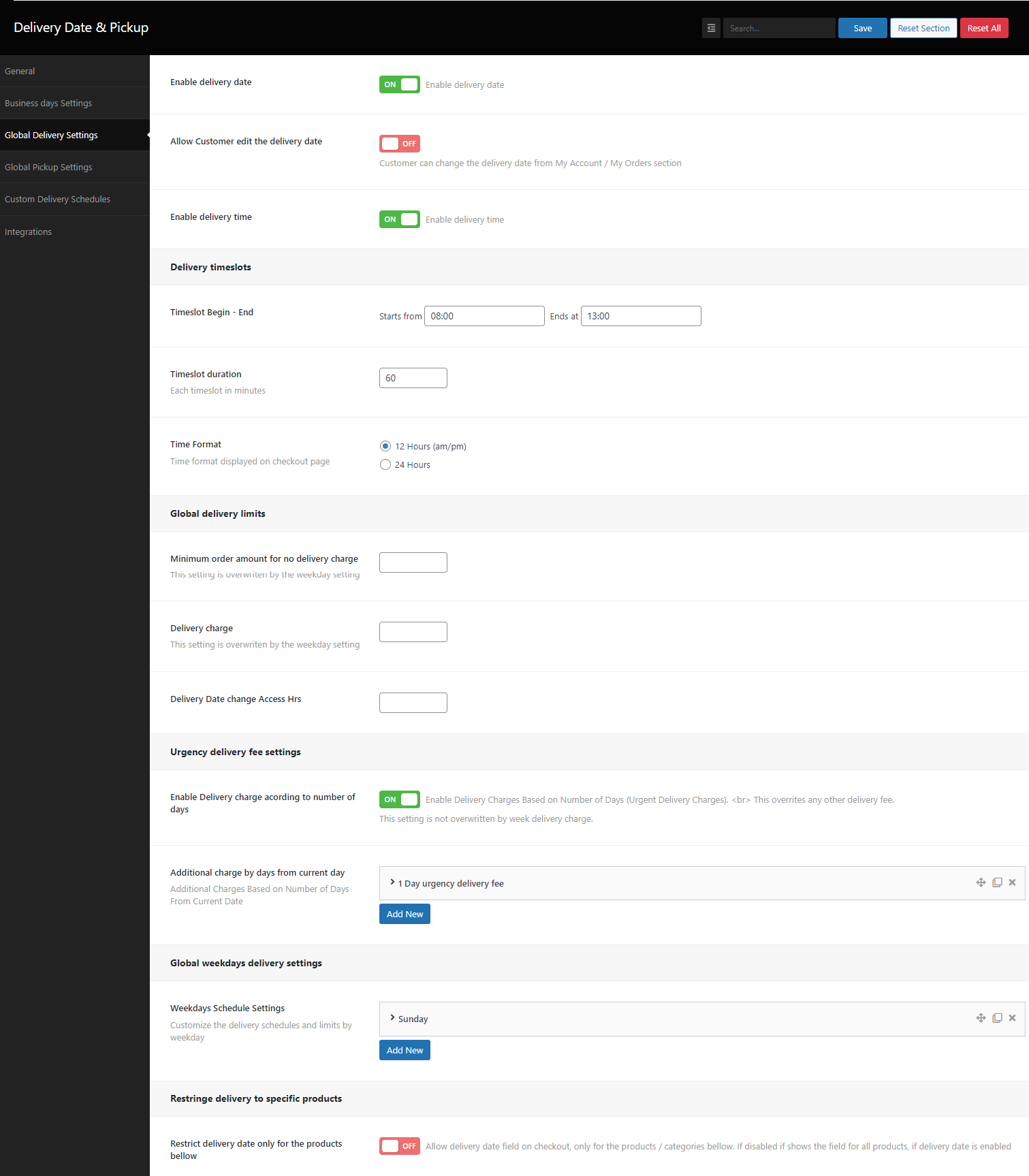
Consente di scegliere la data di consegna al momento del checkout

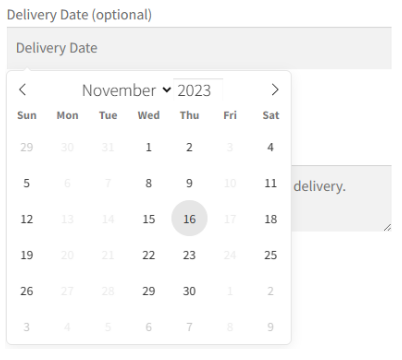
Il cliente può modificare la data di consegna dalla sezione Il mio account / I miei ordini

se attivata, consente di scegliere una fascia oraria al momento del checkout. Le fasce orarie vengono generate in base alle seguenti opzioni

Su questo vengono generati gli orari disponibili per la consegna in base alla vostra attività.
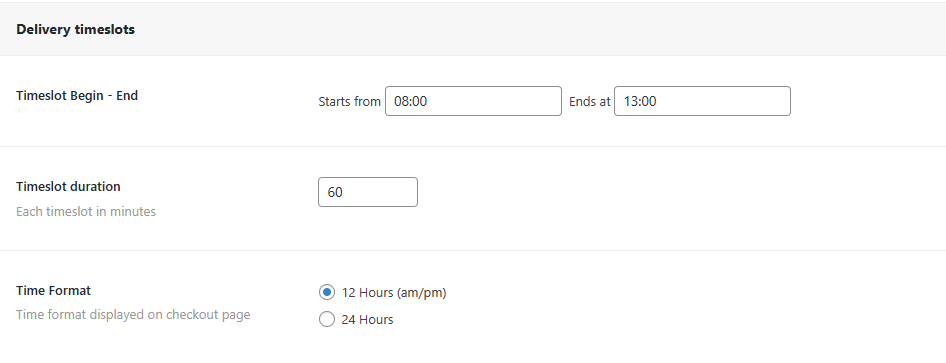
Può essere considerato un orario di lavoro, le fasce orarie vengono generate tenendo conto di questo intervallo di tempo.

Durata di ogni fascia oraria generata in minuti

come verrà visualizzato l'orario al momento del checkout

Genera le fasce orarie per la pagina di checkout, in base alla durata delle fasce orarie.
Ad esempio, Inizio alle 8:00, Fine alle 15:00, con un intervallo di 50 minuti, questa impostazione genera le seguenti fasce orarie al momento del checkout:
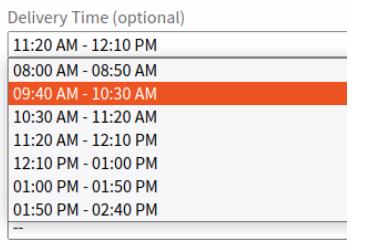
Queste impostazioni vengono applicate quando non c'è un'impostazione del giorno della settimana
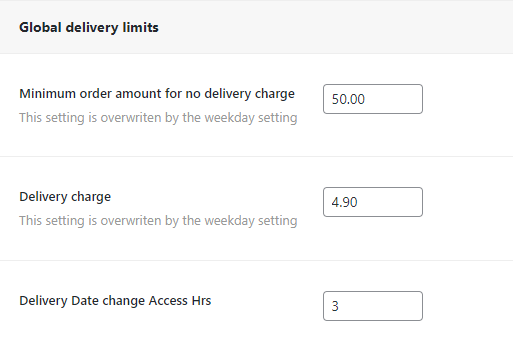
impostare il costo di consegna = 0 se l'importo dell'ordine raggiunge questo valore

Tariffa predefinita per il servizio di consegna, viene aggiunta al carrello come tariffa di consegna. Utilizzato se non esiste una tariffa di consegna specifica per un giorno della settimana.

Specificare il numero di ore a disposizione di un utente per modificare la data di consegna dopo aver effettuato un ordine.

In questa sezione è possibile scegliere di applicare una tassa extra in base ai giorni di consegna considerando la data dell'ordine.
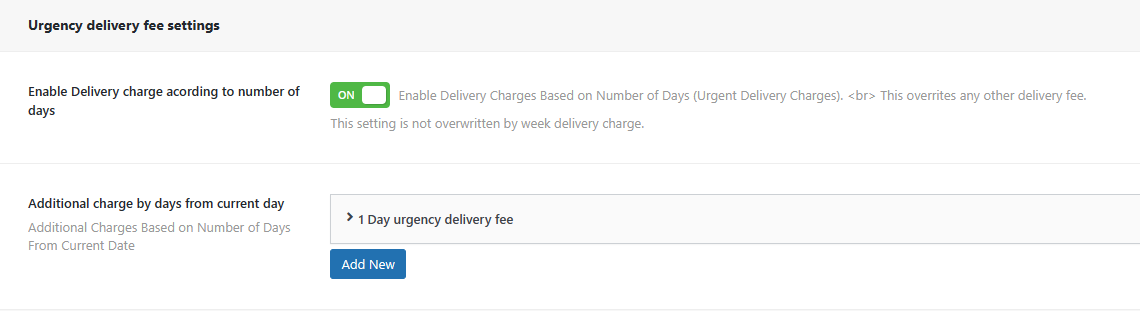

Costi aggiuntivi in base al numero di giorni dalla data corrente
Etichetta: Una descrizione della modifica
Numero di giorni: Giorni di urgenza per questa tariffa
Tassa di consegna aggiuntiva: Importo da includere nel carrello
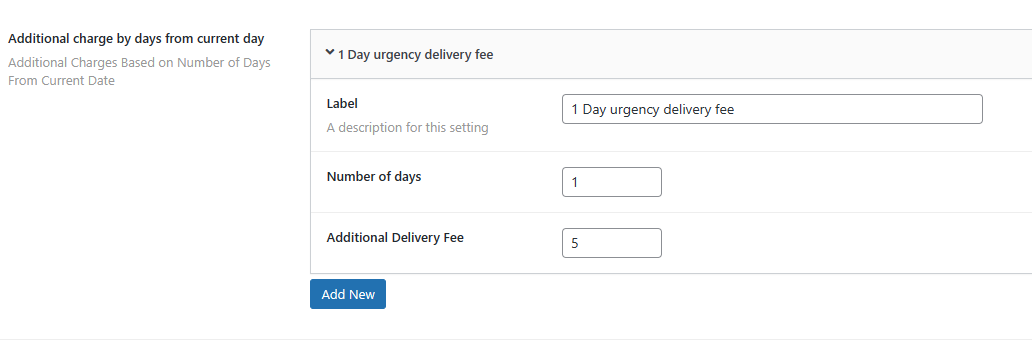
Impostazioni e limiti in base a uno specifico giorno della settimana. Questa impostazione viene ignorata se viene applicata una pianificazione personalizzata.
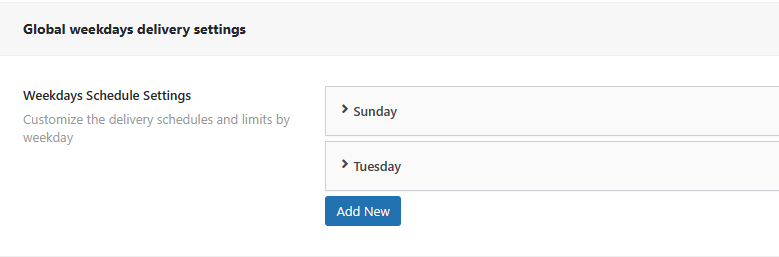
Personalizzare gli orari di consegna e i limiti per giorno della settimana
Giorno della settimana: Il giorno della settimana in cui applicare l'impostazione
Tempo minimo di consegna (in ore): Numero minimo di ore per la preparazione alla consegna, che sovrascrive l'impostazione predefinita (globale).
Numero massimo di consegne per questo giorno della settimana: Non consentire nuove consegne se il limite è raggiunto
Messaggio per il raggiungimento della quantità massima: Messaggio al raggiungimento della quantità massima ordinata
Numero massimo di consegne per ogni fascia oraria: Non consentire nuove consegne se il limite è raggiunto
Messaggio per slot non disponibili: Messaggio quando tutti gli slot hanno raggiunto la quantità massima
Spese di consegna per questo giorno feriale: Il costo di consegna per questo giorno feriale
Importo minimo dell'ordine per non pagare la consegna in questo giorno feriale: Imposta il costo = 0 quando l'importo dell'ordine raggiunge questo valore.
Tempo di interruzione: Abilita il tempo di spegnimento
Orario di chiusura dei giorni feriali: Bloccare la scelta delle fasce orarie di consegna dopo questo orario in questo giorno feriale.Prodotti: Prodotti da applicare in questo giorno feriale
Categorie di prodotti: Categorie a cui applicare l'impostazione dei giorni feriali
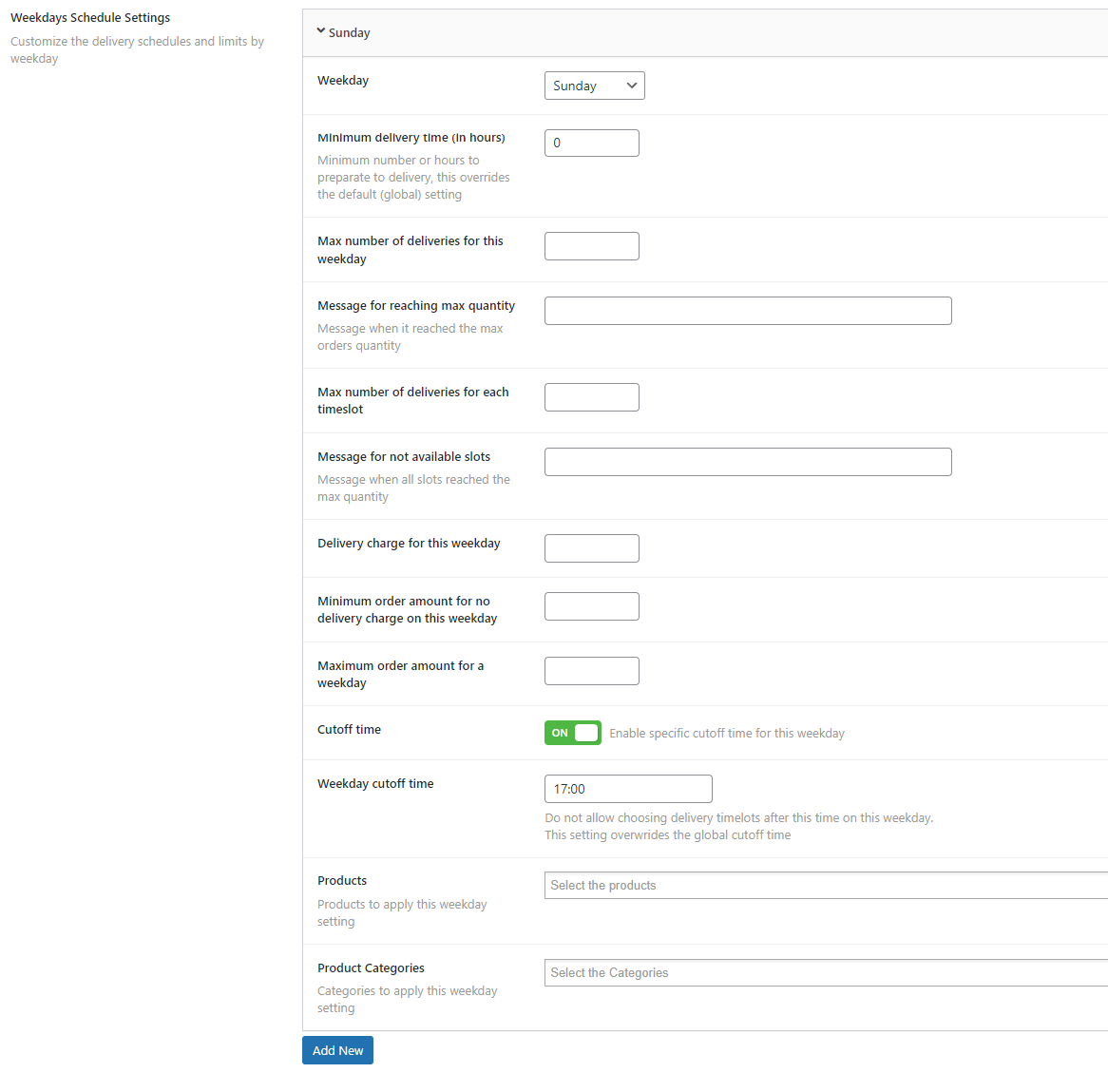
Scegliere questa opzione quando si desidera che solo alcuni prodotti/categorie siano disponibili per la consegna
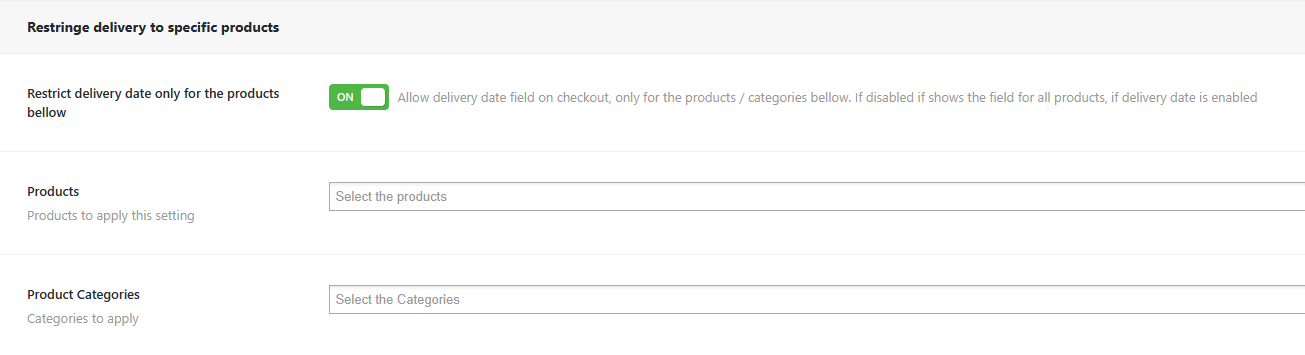
Mostra il campo della data di consegna solo per i prodotti/categorie selezionati. Se è disattivato, mostrerà il campo della data di consegna secondo l'impostazione predefinita "Abilita data di consegna".

L'elenco dei prodotti disponibili per la consegna; tutte le impostazioni saranno applicate solo a questi prodotti.

L'elenco delle categorie disponibili per la consegna; tutte le impostazioni saranno applicate solo a queste categorie di prodotti.

In questa scheda si imposta il comportamento globale quando l'utente utilizza il pickup locale
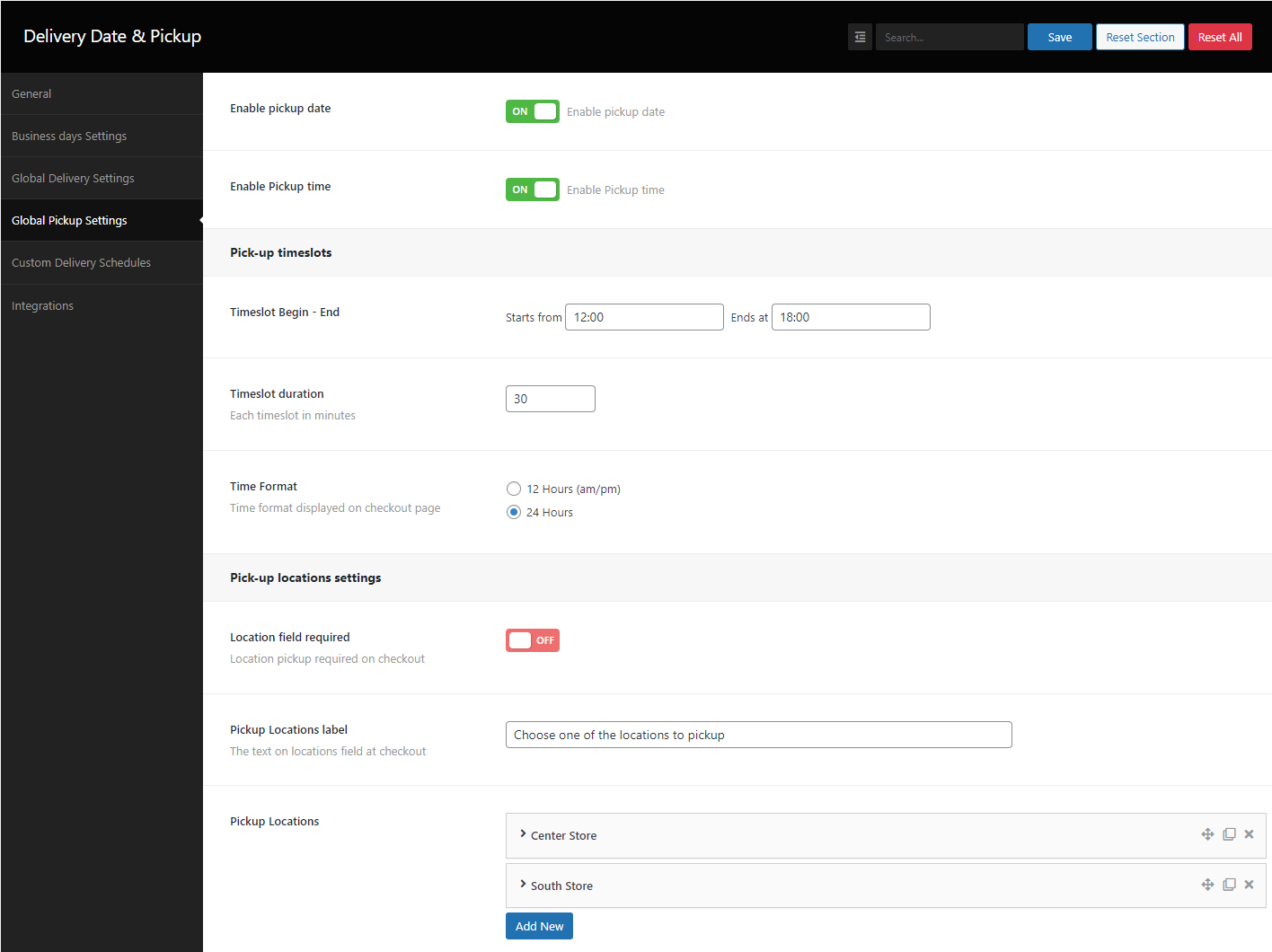
se attivata, consente di scegliere una data di ritiro al momento del pagamento.

se attivata, consente di scegliere una fascia oraria al momento del checkout. Le fasce orarie vengono generate in base alle seguenti opzioni

In questa sezione vengono generate le fasce orarie disponibili in base al vostro orario di lavoro.
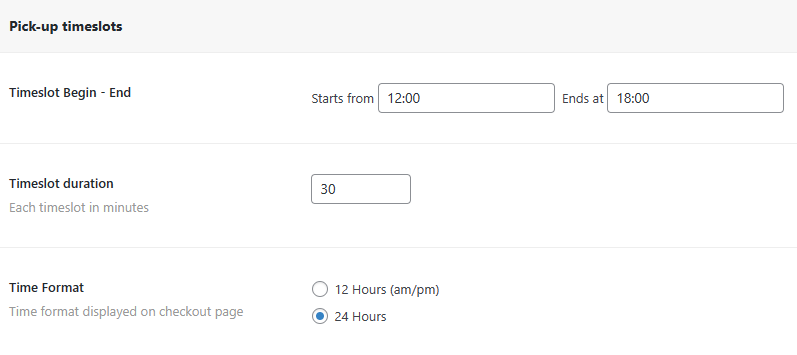
Può essere considerato un orario di lavoro, le fasce orarie vengono generate tenendo conto di questo intervallo di tempo.

Durata di ogni fascia oraria generata in minuti

come verrà visualizzato l'orario al momento del checkout

In questa sezione è possibile creare tutti i luoghi disponibili che l'utente può scegliere al momento del checkout e i prodotti disponibili in ciascun luogo.
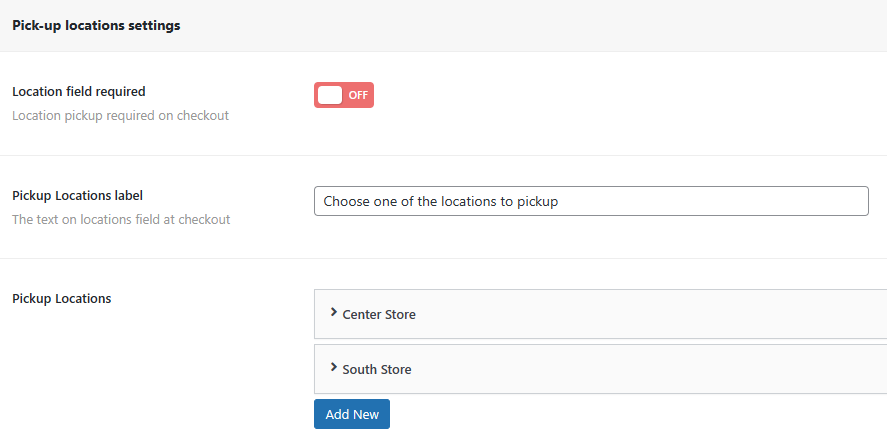
Ritiro in loco richiesto al momento del checkout

Il testo sul campo delle località alla cassa

Aggiungere le località di prelievo
Nome della posizione: il nome della posizione del Pick-up
Indirizzo della sede: Indirizzo del luogo di ritiro
Prodotti: Prodotti disponibili per il ritiro. Abilita questa posizione solo per i prodotti scelti
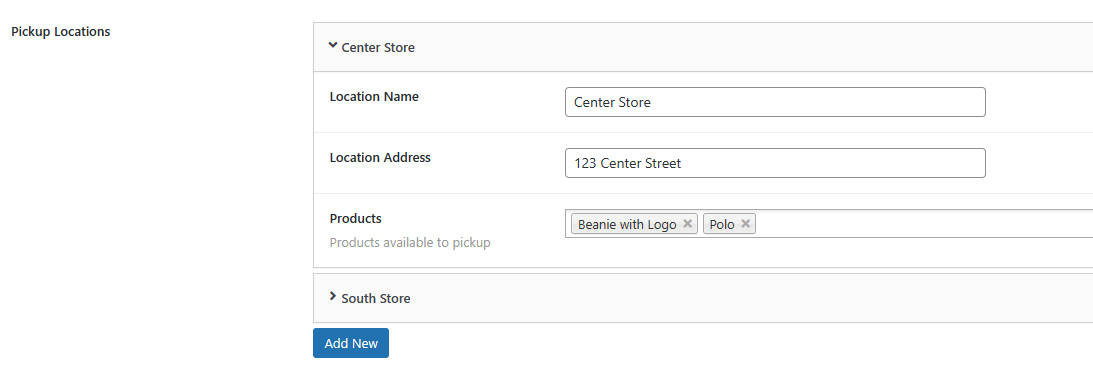
Abilita le pianificazioni personalizzate. Questa impostazione ha la precedenza su tutte le altre

Si può scegliere di creare un calendario personalizzato per prodotto o per metodo di spedizione.
Pianificazione in base a: Impostazioni applicate in base ai prodotti nel carrello
Abilitare/disabilitare i campi di consegna: Disabilita/Abilita per prodotti specifici
Prodotti: Prodotti a cui applicare questa impostazione
Categorie di prodotti: Categorie da applicare
Tempo di blocco dello slot in ore: L'orario di inizio dei timeslot dipende da questo. Considera l'ora corrente al momento del checkout.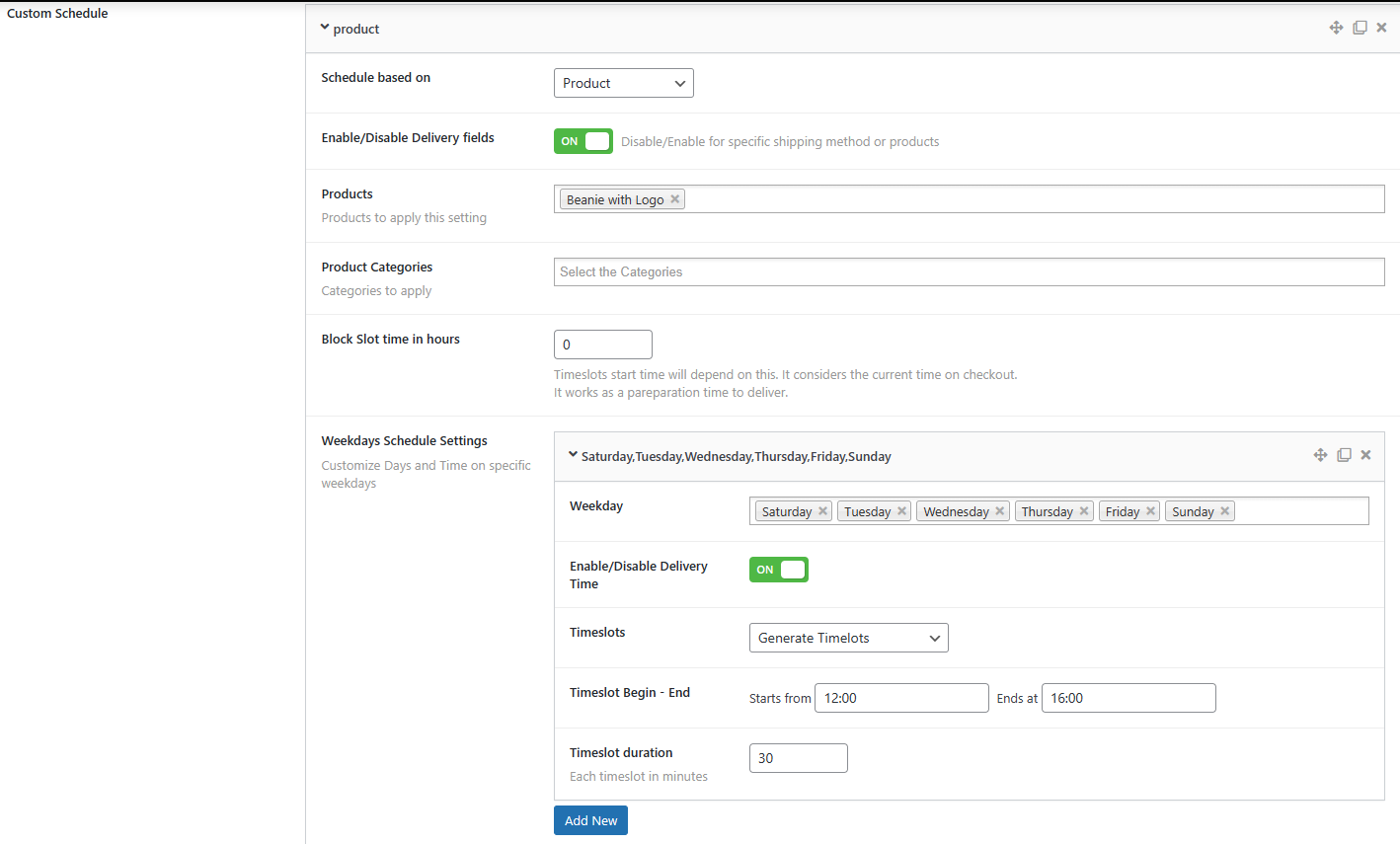
Personalizzare i giorni e l'ora in determinati giorni della settimana
Giorno della settimana: I giorni della settimana in cui applicare le impostazioni
Abilitare/disabilitare i tempi di consegna: abilitare le fasce orarie al momento del checkout.
Fasce orarie: Scegliere se generare le fasce orarie in base a un tempo e a una durata determinati o se specificare manualmente ogni fascia oraria.
Inizio - fine del timeslot: Inizio - fine per la generazione di timeslot
Durata del timeslot: Durata in minuti per ogni timeslot generato
Pianificazione in base a: Impostazioni applicate in base al metodo di spedizione
Abilitare/disabilitare i campi di consegna: Disabilita/Abilita per un metodo di spedizione specifico
Metodo di spedizione: Metodo di spedizione per applicare questa impostazione
Personalizzare i giorni e l'ora in determinati giorni della settimana
Giorno della settimana: I giorni della settimana in cui applicare le impostazioni
Abilitare/disabilitare i tempi di consegna: abilitare le fasce orarie al momento del checkout.
Fasce orarie: Scegliere se generare le fasce orarie in base a un tempo e a una durata determinati o se specificare manualmente ogni fascia oraria.
Inizio - fine del timeslot: Inizio - fine per la generazione di timeslot
Durata del timeslot: Durata in minuti per ogni timeslot generato
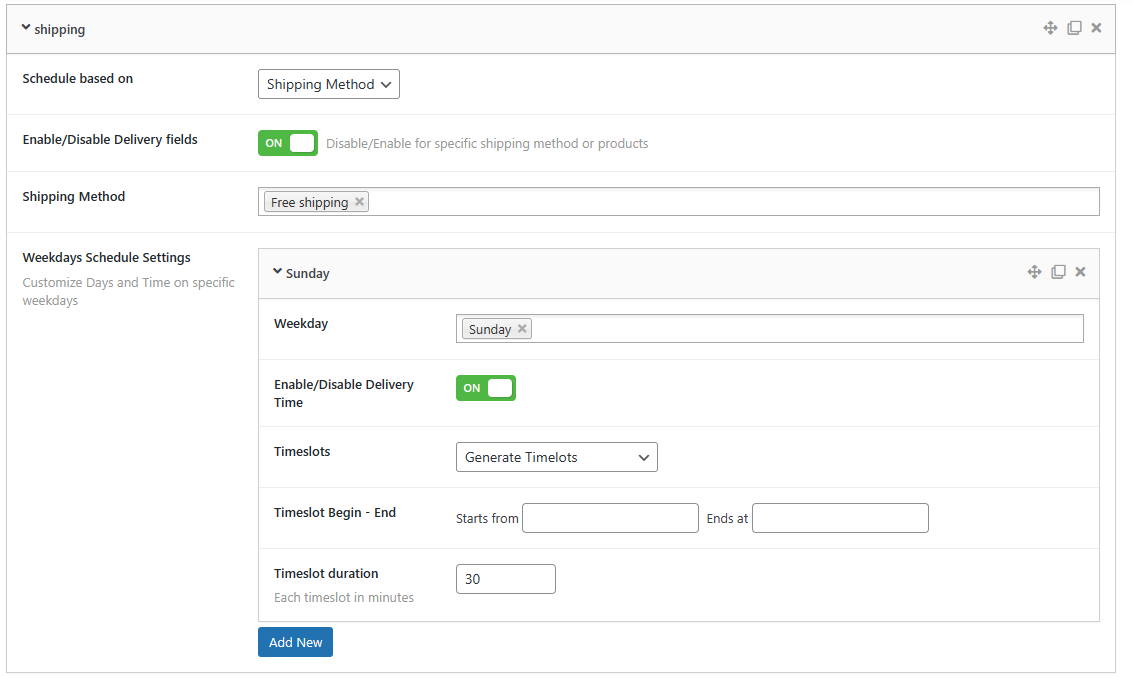
Integrazione del plugin con google calendar. Questa integrazione richiede alcuni passaggi manuali sul pannello di Google.
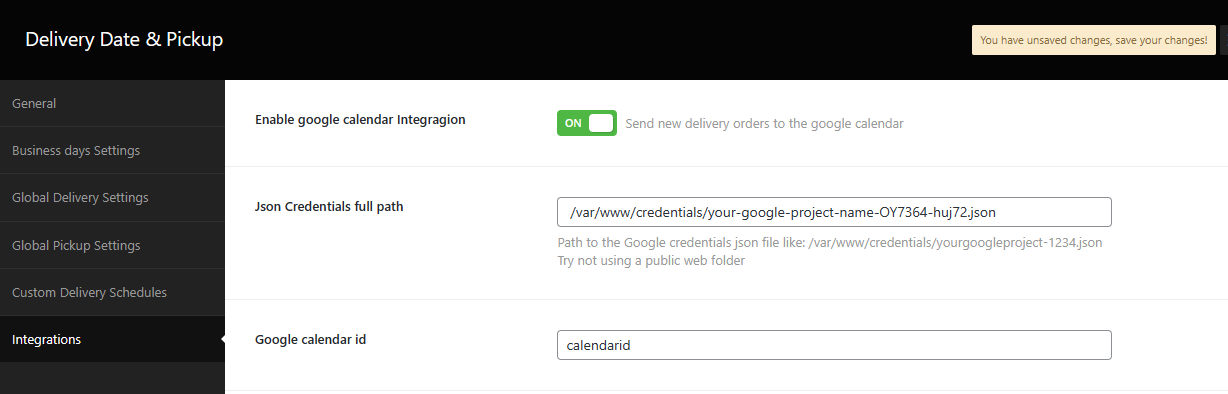
Inviare nuovi ordini di consegna al calendario di Google
Riempire con l'id del calendario
1 - L'API di Google Calendar richiede PHP V7.4+ e alcune estensioni PHP.
2 - Accedere alla console API di Google facendo clic su https://code.google.com/apis/console/. Accedere al proprio account Google se non si è già effettuato l'accesso.
3 - Fare clic su "Crea progetto". Nominare il progetto "Consegne" (o utilizzare il nome scelto) e creare il progetto.
4 - Fare clic su API e servizi dal pannello laterale sinistro. Selezionare il progetto creato.
5 - Fare clic su "Abilita API e servizi" nella dashboard. Cercare "Google Calendar API" e abilitare questa API.
6 - Accedere al menu "Credenziali" nel riquadro laterale sinistro e fare clic sul link "CREA CREDENZIALI" e dal menu a tendina che appare selezionare "Account di servizio".
7 - Immettere il nome, l'id e la descrizione dell'account di servizio e Creare l'account di servizio.
8 - Nel passaggio successivo assegnate il ruolo di Proprietario sotto le autorizzazioni dell'account di servizio, mantenete vuote le opzioni del terzo passaggio opzionale e fate clic sul pulsante Fatto.
9 - Ora modificate l'account di servizio che avete creato e nella sezione "Chiavi" fate clic su Aggiungi chiave>> Crea nuova chiave, nel popup che si apre selezionate l'opzione "json" e fate clic sul pulsante CREA. Verrà scaricato un file con estensione .json.
10 - Utilizzando il vostro programma client FTP (ad esempio: FileZilla, WinSCP), copiate questo file chiave sul vostro server, in una cartella pubblica non pubblica del web come /var/www/credentials, ma assicuratevi che sia leggibile dall'utente del server web (di solito www-data). Questo file è necessario perché garantirà l'accesso all'account di Google Calendar anche se non si è online. Questo file serve quindi come prova del consenso all'accesso all'account di Google Calendar.
Nota: questo file non può essere caricato in nessun altro modo. Se non si dispone di un accesso FTP, chiedere all'amministratore del sito web di farlo per voi.
11 - Copiare il percorso completo del file: Si tratta di qualcosa come /var/www/credenziali/il tuo nome-progetto-google-OY7364-huj72.json e incollarlo nel campo "Percorso completo delle credenziali Json" delle impostazioni del calendario Google.
12 - Copiare "ID account di servizio" da Gestione account di servizio in Servizio API-> Credenziali di Google apis console e incollarlo nell'impostazione "Indirizzo e-mail account di servizio" di Data consegna ordine.
13 - Aprite il vostro calendario Google facendo clic su questo link: https://www.google.com/calendar/render
14 - Creare un nuovo calendario facendo clic sul segno "+" accanto alla sezione "Altri calendari" sul pannello laterale sinistro. Cercate di NON utilizzare il vostro calendario principale.
15 - Assegnare un nome al nuovo calendario, ad esempio Calendario delle consegne. Verificare che l'impostazione del fuso orario del calendario corrisponda a quella del fuso orario del sito web WordPress. In caso contrario, si verificherà uno spostamento di orario.
16 - Creare il calendario e, una volta creato, fare clic sul link Configura che apparirà alla fine della pagina; questo vi reindirizzerà alla sezione Impostazioni calendario. Incollare l'"ID account di servizio" già copiato (dal passaggio 12) da Gestisci account di servizio della console API di Google nel campo "Aggiungi persone" sotto "Condividi con persone specifiche".
17 - Impostare "Impostazioni permessi" di questa persona come "Apportare modifiche agli eventi" e aggiungere la persona.
18 - Ora copiate il valore "Calendar ID" dalla sezione Integrate Calendar e incollatelo nel campo "Google calendar id" delle impostazioni del plugin.